목차
갤럭시S2 어플 추천, 리더스 허브
오늘은 갤럭시S2를 전자책으로 활용할 수 있는 리더스 허브에 대해 소개를 드려보겠습니다. 리더스 허브는 교보eBook과 텍스토어에서 수십만권의 전자책을 저럼한 가격에 구매하여 볼 수 있고, 무료로 제공되는 책, 만화책, 잡지 등도 이용할 수 있습니다.
그리고 개인적으로 구매한 책, 만화책, 잡지 등을 전자책으로 만들어 리더스 허브를 만화책 보는 프로그램으로 활용하고, 아주 간단하게 전자책 만들기 방법에 대해 소개 드립니다. 전자책 만들기 방법이 좀 더 품질 좋게 하는 방법이 있긴 하나 불필요하게 작업 내용이 많고 뭐 이 방법도 충분히 괜찮으니 갤럭시S2 사용자 분들은 한번 해보세요. 책, 만화책, 잡지 등을 모두 만들어 갤럭시S2 리더스 허브로 볼 수 있으니 전자책 뷰어로 활용하기가 되겠네요.

갤럭시S2 어플 추천, 전자책 리더스 허브
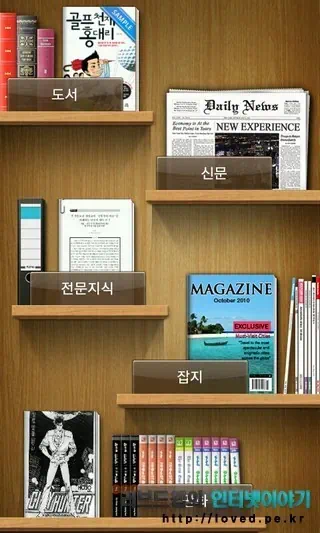 | 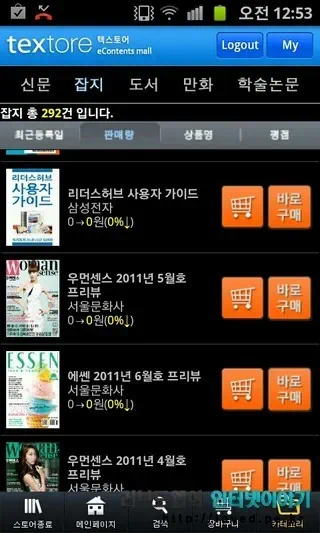 |
갤럭시S2의 리더스 허브는 책, 만화책, 신문, 잡지 등을 통합으로 모아 손쉽게 관리할 수 있고, 언제든지 컨텐츠들을 찾아 볼 수 있도록 접근성을 높인 전자책 기능의 어플입니다.
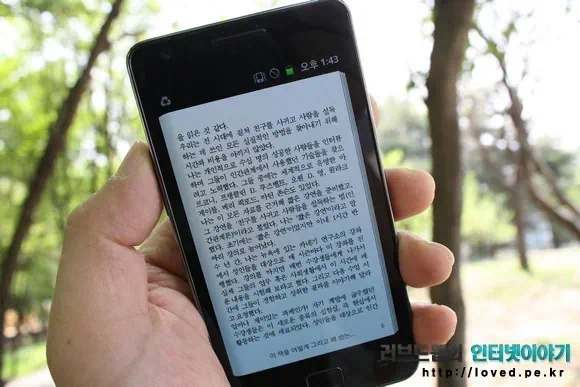
물론 갤럭시S2가
멀티미디어 용도로 활용성이 좋으니 음악을 듣거나 동영상을 감상해도 되지요. 하지만 사람마다 각기 취향이 다른법, 책 읽는 것을
좋아하거나 만화책 등을 보는 것을 좋아 하는 사람들도 있습니다. 갤럭시S2가 4.2인치 작고 가볍기에 출퇴근 길이나, 약속 시간을 기다리는 동안, 혹은 공원에서 책을 보며 잠시 여유를 즐길 수 있습니다.
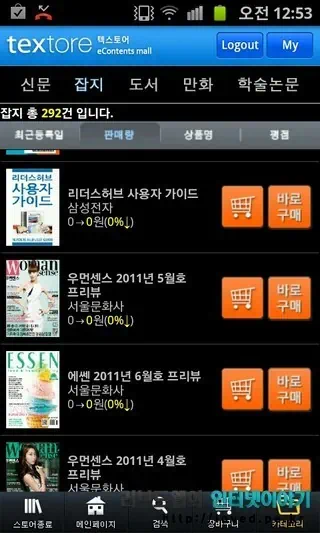 | 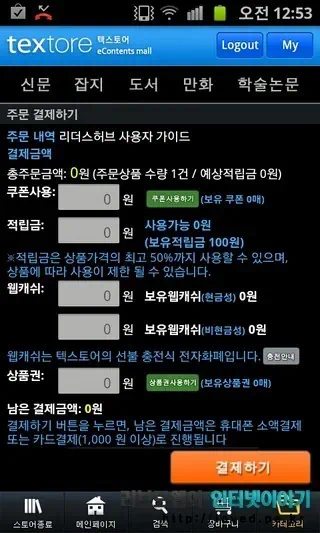 | 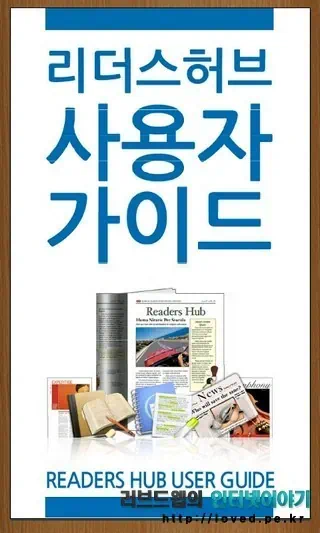 |
교보eBook과 텍스토어에서 수십만권의 전자책을 저럼한 가격에 구매하여 볼 수 있고, 무료로 제공되는 책, 만화책, 잡지 등도 이용할 수 있습니다. 리더스 허브 사용 방법과 활용 방법을 간략하게 소개하려 했는데 텍스토어에 ‘리더스 허브 사용자 가이드’ 잡지가 무료로 제공되고 있네요. 갤럭시S2 리더스 허브 사용방법을 잘 모르시는 분들은 다운 받아서 보시면 되고요.
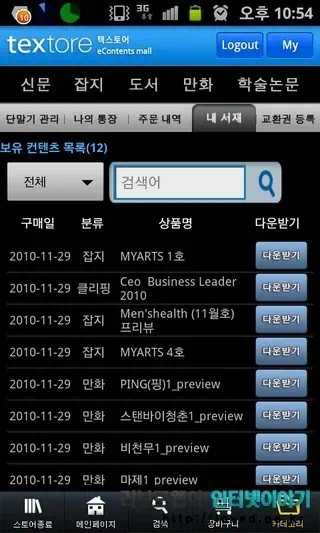 | 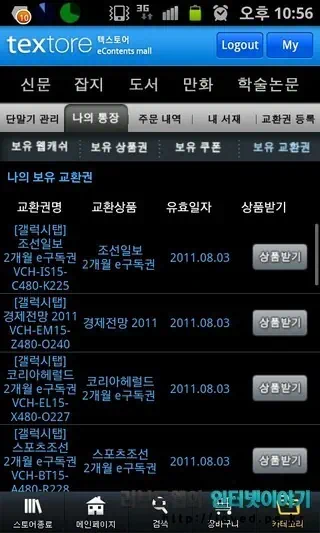 | 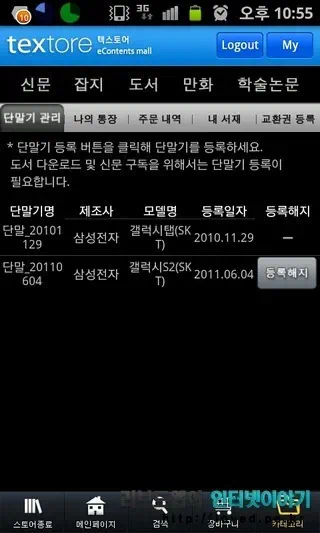 |
종이로 된 책이 전자책에 비해 감성적인 부분에서 장점이 있다는 사람들이 있습니다. 맞는 말이긴 하지만 종이로 된 책을 분실하면 책을 다시 구입해야 하는 경제적인 부담이 있습니다. 갤럭시S2 리더스 허브는 구입한 컨텐츠를 언제든지 다시 다운로드 받을 수 있습니다. 교보eBook은 제가 이용을 하지 않아 잘 모르겠지만, 텍스토어의 경우 구입한 책은 내 서재에 담겨 있기에 보고 싶을 때 다운받아 보고 다 읽었으면 지워버리면 그만 입니다. 그리고 언제든지 보고 싶을 때 다시 갤럭시S2로 다운로드 받아 볼 수 있고요. 교환권이나 쿠폰을 등록해 두었다가 유효일자에 맞게 사용해도 되고요. 갤럭시탭에서 구입한 책은 갤럭시S2에서 다운로드 받아 볼 수 있습니다. 직접 해보진 않았지만 갤럭시탭과 갤럭시S2외에 리더스 허브를 사용할 수 있는 스마트폰은 아마 모두 가능하지 싶네요.
 |  | 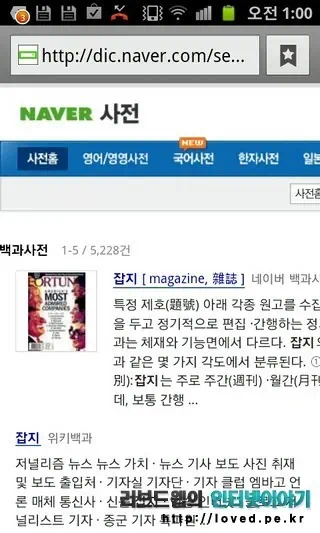 |
갤럭시S2 리더스 허브는 단순히 책을 읽는 전자책의 용도만 있는 것이 아닙니다. 잡지와 책을 읽다 필요한 문구는 복사 붙여넣기 기능을 통해 스크랩도 가능하고요. 모르는 단어는 사전 검색을 이용하여 검색도 가능합니다. 사진 검색으로 얻은 정보가 부족하면 네이버, 다음, 네이트 검색을 통해 보다 다양한 정보를 얻을 수 있습니다.
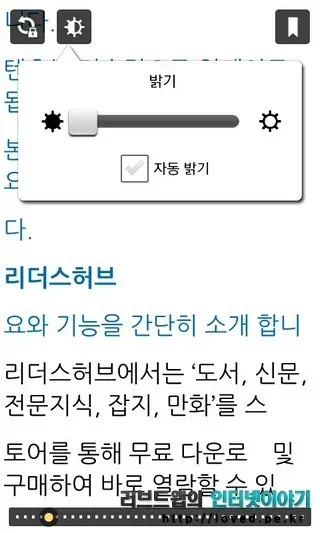 | 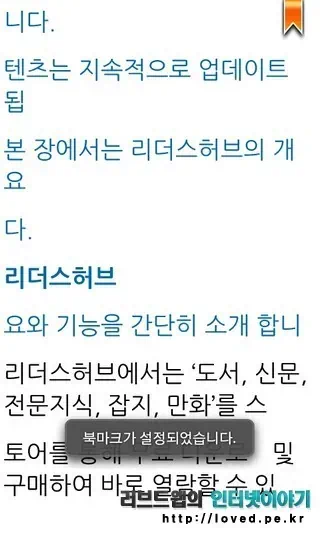 |
갤럭시S2 리더스 허브는 회전 잠금기능과 화면 밝기 조절도 가능하며, 북마크 기능도 사용을 할 수 있습니다. ‘리더스 허브 사용자 가이드’는 잡지입니다.
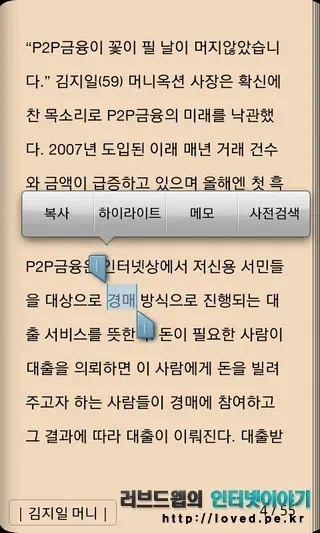 | 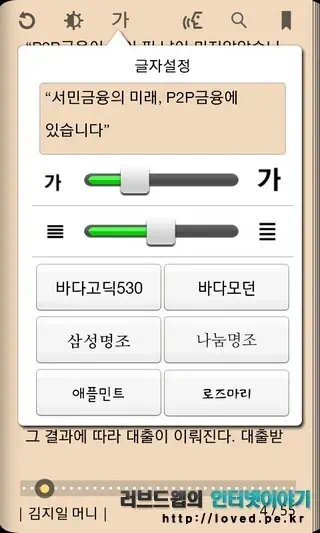 | 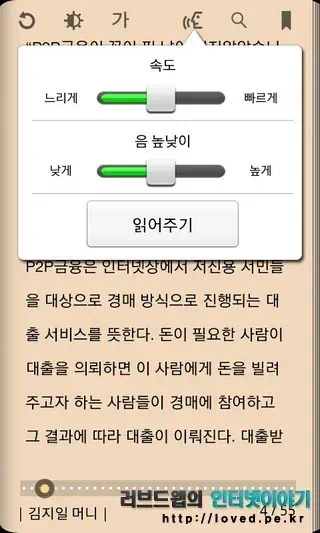 |
갤럭시S2 리더스 허브 도서에서 책을 볼 경우에는 더욱 많은 기능을 사용할 수 있습니다. 책을 보다 복사, 하일라이트, 메모, 사전검색 기능을 사용할 수 있고요. 화면 밝기는 물론 책의 배경색과 텍스트 크기와 폰트 설정도 가능합니다. 책 읽는 것이 귀찮다면 읽어주기 기능을 사용할 수 있고요. 보이스 리딩 사용시 책 읽는 속도와 음 높이 조절이 가능하니, 취향에 맞게 속도와 톤 설정을 하면 됩니다.
갤럭시S2 리더스허브 책 읽어주기 기능, 보이스 리딩
짤막한 동영상으로 화면 밝기, 배경색, 텍스트 크기와 폰트 설정, 보이스 리딩 기능을 담아봤습니다. 간단하게 참고 하세요.
갤럭시S2 리더스 허브 만화책 보는 프로그램 & 전자책 만들기

책이 마음의 양식이긴 하나 책만 보면 머리 아프지요. 리더스 허브에 만화책도 있고 잡지도 있긴 하나 교보eBook과 텍스토어서 제공하는 유/무료 만화와 잡지를 다운 받아야 합니다.

그런데 갤럭시S2 /sdcard/ReadersHub/Comics 경로에 .zip 파일을 통으로 넣어도 만화를 볼 수 있습니다. 책과 잡지, 뉴스 등의 폴더에는 해보지 않았지만 뭐 마찮가지로 사용 가능한 확장명의 파일을 넣으면 되지 싶네요. 요즘 드라마로 시티헌터가 하고 있던데 원작이 무엇인지 모르겠지만 예전에 한참 유행했던 시티헌터가 생각나서 이렇게 갤럭시S2에 넣어 두고 틈틈히 보고 있네요.
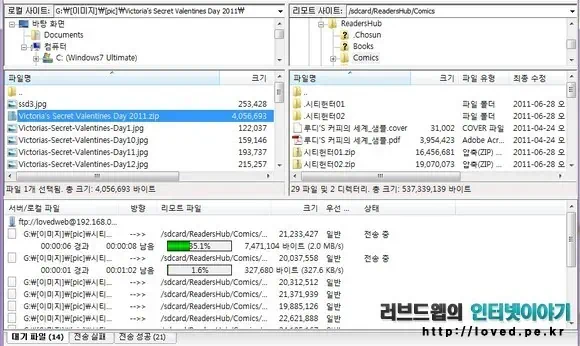
물론 만화책이나 잡지 등 본인이 구입한 책을 스캔하여 압축을 하고 갤럭시S2 /sdcard/ReadersHub/Comics 경로 넣고 사용하셔야지 불법적을 구한 파일을 넣고 보시면
안됩니다. 책, 만화책, 잡지 등을 스캔하고 넣고 보시면 되겠습니다.
* 위 이미지 처럼 두장을 한꺼번에 스캔하여 다소 보기 불편함을 느끼시는 분들은 ‘갤럭시S2 어플 추천 만화책 뷰어 JJ코믹스 뷰어 – 안드로이드 어플 추천‘ 글을 참조하세요.